

By Vernon Roderick, Last updated: August 27, 2019
I messaggi sono informazioni sacre che devono essere archiviate in modo sicuro. Contengono dettagli importanti che possono influire sul rapporto con familiari e amici e possono persino ostacolare il tuo lavoro. Pertanto, perderlo significa anche perdere informazioni importanti. Tuttavia, non possiamo evitare l'atto che alcuni messaggi possano essere persi nel tempo, sebbene mantengano ancora molto valore. Inoltre, ci sono molti casi in cui i file nel telefono si perdono. Quindi cosa dovresti fare recuperare vecchi iMessage?
Questo articolo ti mostrerà il significato di iMessage, i motivi per perdere iMessage e i diversi modi di farlo recuperare vecchi iMessage. Prima di ogni altra cosa, parliamo di cosa sia un iMessage in primo luogo.
Che cos'è un iMessage?Utilizzo di FoneDog iOS Data Recovery per recuperare iMessageRecupera i vecchi iMessage tramite iTunes o iCloud BackupTrova vecchi iMessage da altri dispositiviPerché il tuo iMessage si è perso?Conclusione
Un iMessage è un software di messaggistica istantanea disponibile solo per i dispositivi Apple. Tuttavia, c'è una differenza significativa tra iMessages e il messaggio tipico in altri dispositivi come con Android.
Per uno, iMessages richiede una connessione Internet per funzionare, quindi dovrai avere il Wi-Fi o almeno un piano dati. Ciò è particolarmente vero se quello che stai finendo è una foto o anche un video.
Un utente iPhone può trovare iMessages come l'app per messaggi predefinita sul telefono. Oltre a inviare iMessage, può anche inviare messaggi SMS con blu che indica iMessage e verde per i messaggi SMS.
Tuttavia, è importante ricordare che iMessage può essere visto solo tramite iPhone, iPad e altri dispositivi Apple. Infine, se non si dispone di una connessione Internet, il supposto iMessage verrà invece inviato come messaggio SMS.
Quindi questa è la domanda, come puoi recuperare vecchi iMessage con pochi clic. Certo, puoi farlo manualmente, ma cosa succede se non hai tempo?
Persone anche leggere3 modi per trasferire iMessage sul nuovo iPhone.I migliori modi 3 per recuperare iMessage eliminati da iPhone in 2019
Poiché gli altri metodi che utilizzano il software di sistema non hanno funzionato, la tua unica scelta ora è quella di utilizzare software di terze parti. Fortunatamente, abbiamo il software perfetto per te. Ricorda solo che, proprio come con il metodo iTunes, dovrai utilizzare il tuo personal computer.
Per darti una migliore comprensione delle cose, dovresti prima sapere cos'è questo software di terze parti, FoneDog iOS Data Recover.
FoneDog iOS Data Recover è un software che può essere installato e avviato su un desktop. Sebbene possa essere installato su diversi modelli di personal computer, è funzionale solo quando è collegato a dispositivi mobili Apple come iPod, iPhone e iPad.
Il software consente di recuperare tutti i tipi di informazioni e dati. Come una rapida panoramica, ecco uno sguardo alle diverse informazioni che è possibile recuperare.
Come puoi vedere, iMessages è incluso in questo elenco di dati che FoneDog iOS Data Recovery può recuperare. Passiamo ora alla guida dettagliata all'uso di questo software di terze parti.
Il processo è semplice e non c'è parte complessa. Devi semplicemente seguire queste istruzioni:
A questo punto, vedrai quali opzioni puoi scegliere. Dato che ci sono altre opzioni, affrontiamole una per una. Per il primo, è molto semplice.
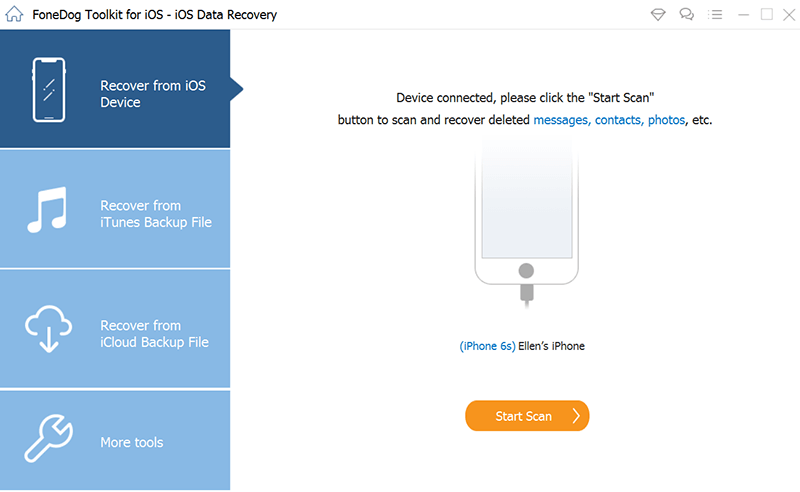
Il secondo è il recupero dei file eliminati utilizzando il backup di iTunes. È sostanzialmente lo stesso di quello che abbiamo discusso in precedenza, solo che questa volta è possibile recuperare i file uno per uno. Per fare ciò, attenersi alla seguente procedura:

Il terzo e l'ultimo riguarda l'uso di iCloud. Questo sarà abbastanza veloce. Ecco la guida dettagliata a questo metodo:

E questo è l'uso di FoneDog iOS Data Recovery. Puoi facilmente recuperare diversi tipi di informazioni. Puoi anche recuperare vecchi iMessage che si perdono nel tempo.
A recuperare vecchi iMessage, dovrai accedere al backup di iTunes o al backup iCloud.
Entrambe queste opzioni sono state create dalla stessa Apple come si aspettavano che accadessero problemi come questo. Queste opzioni, iTunes e il backup iCloud, memorizzano entrambi la cronologia del telefono, inclusi iMessage precedenti.
Senza ulteriori indugi, iniziamo a discutere la guida passo-passo per ripristinare prima i vecchi iMessage tramite iCloud.
Prima di ogni altra cosa, devi ricordartelo ripristinare dal backup iCloud, avresti dovuto fare un backup prima che fosse perso. Ad ogni modo, ecco i passaggi su come farlo recuperare vecchio IMessages tramite iCloud.
A questo punto, avresti già finito il tuo obiettivo recuperare vecchi iMessage. Quindi c'è anche l'opzione iTunes.
Rispetto all'opzione di backup iCloud che è un po 'complicata, questo sarà un processo piuttosto semplice e veloce. Tuttavia, è necessario disporre di un personal computer per poterlo fare.
L'opzione iTunes ruota principalmente attorno alla funzionalità "Ripristina backup" di iTunes. Ecco come è possibile utilizzare questa funzione:
Dopo averlo fatto, devi solo attendere alcuni minuti o addirittura secondi affinché il tuo telefono lo faccia recuperare vecchi iMessage. A quel punto, ti è permesso di scollegare il dispositivo mobile dal computer.
Se, per alcuni motivi, queste due opzioni non funzionano per te, forse perché non hai ancora effettuato un backup prima della perdita di iMessages, non preoccuparti. Hai ancora più opzioni.
Sebbene possa essere un'opzione scomoda, puoi sempre recuperare vecchi iMessage controllando gli altri tuoi dispositivi. Ovviamente, questo significa che dovrai farlo manualmente recuperare vecchi iMessage il modo tradizionale.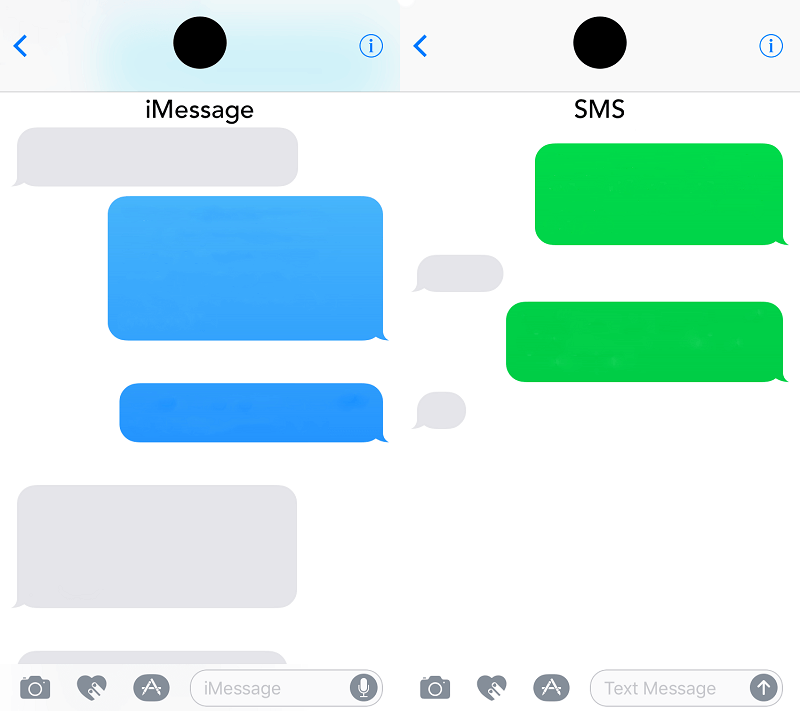
Se non hai il lusso di farlo, forse potremmo aver bisogno di fare affidamento sulla nostra ultima opzione, e forse l'opzione più conveniente e veloce che ci sia.
Ma prima di ciò, devi prima capire perché iMessage si perdono e come questo influenzerà il tuo metodo recuperare vecchi iMessage.
Esistono molte cause di perdita di dati. Raramente ci sono casi in cui si perdono solo gli iMessage. Va anche con altri file.
Per darti un'idea migliore, ecco uno sguardo ai modi più comuni di perdere i file, inclusi i vecchi iMessage.
Mentre questo è un modo piuttosto tragico per te di perdere iMessage, almeno conosci il motivo della tua sofferenza, a differenza delle prossime cause di perdita di dati.
Potrebbe essere perché hai dimenticato la password. Oppure vuoi semplicemente migliorare le prestazioni del tuo telefono. Ad ogni modo, dovresti ovviamente fare un backup prima della formattazione.
Ora che conosci i motivi della perdita di dati, dovresti già sapere perché il processo recuperare vecchi iMessage non è così semplice come pensi. Se commetti un errore, potresti peggiorare ulteriormente le cose. Quindi ecco un modo infallibile per recuperare vecchi iMessage.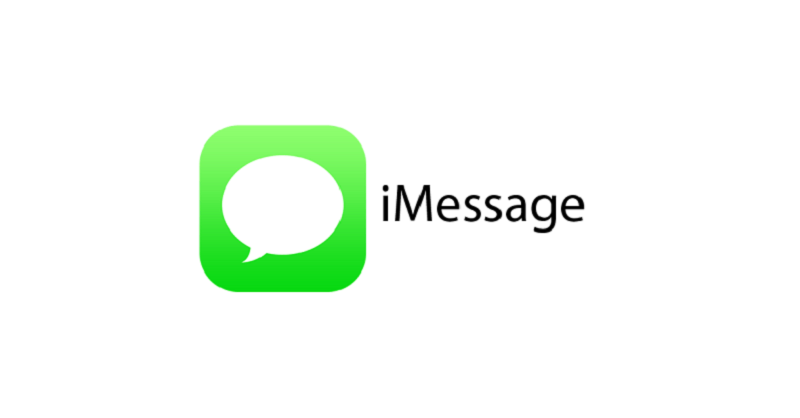
Oggi abbiamo parlato di come recuperare vecchi iMessage. Mentre ci sono molti metodi per farlo, spesso arriva un punto in cui questi metodi non funzionano. Quindi è necessario un software di terze parti per recuperare vecchi iMessage.
FoneDog iOS Data Recovery non solo ti consente di farlo recuperare vecchi iMessage, ma puoi farlo anche con altri file.
Scrivi un Commento
Commento
FoneDog iOS Toolkit
There are three ways to retrieve deleted data from an iPhone or iPad.
Scarica Gratis Scarica GratisArticoli Popolari
/
INTERESSANTENOIOSO
/
SEMPLICEDIFFICILE
Grazie! Ecco le tue scelte:
Excellent
Rating: 0 / 5 (Basato su 0 rating)